サポートオプション
メールマガジンニュースレタープラグインは、WordPress のサイトに登録しているユーザーやメールマガジン専用のメールアドレスにメールマガジンを配信するWordPressのプラグインです。
当サイトで販売中のフロントエンドユーザー管理プラグインやネットショップ管理プラグインと連携も可能です。フロントエンドユーザー管理プラグインで設定したユーザー属性やネットショップ管理プラグインの注文履歴から配信先のユーザーを絞り込むことができます。
メールマガジンの購読者をウィジェットやショートコードで簡単に集める機能も搭載。ユーザー以外にもメールマガジン専用の購読者にもメールマガジンを配信することができます。
記事投稿時に記事の内容をメールマガジンとして同時配信することも可能です。
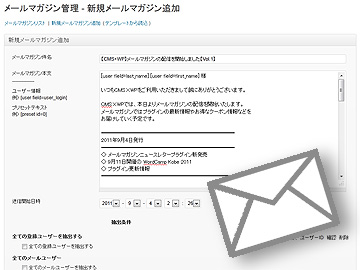
メールマガジンニュースレタープラグインの追加モジュールプラグイン
インストール
- ダウンロードした圧縮ファイルを解凍後、`mail-magazine-newsletter`ディレクトリを`wp-content/plugins`ディレクトリにアップロードします。(WordPressの管理画面から圧縮ファイルを直接アップロードしてインストールすることも可能です)
- WordPressの管理メニューからプラグインを選択し、メールマガジンニュースレタープラグインを有効化します。
- 管理メニューにあるメールマガジンから利用します。
メールマガジン配信の仕組み
メールマガジンニュースレタープラグインでは、WordPress に搭載されている疑似 Cron 機能(プログラムを一定時間ごとに実行する仕組み)を使用し、メールマガジンをバッチ処理で配信します。バッチ処理間隔(デフォルトは10分)ごとに実行されるようになっており、メールマガジンの配信を効率よく行うようになっています。
WordPress の Cron 機能は疑似的で、設定時刻や間隔で正確に実行されるものではなく、サイトへのアクセスをトリガーとして実行されます。そのため、あまりにもアクセスが少ないサイトでは予定時刻になっても配信が開始されない場合があります。(確実な処理の実行には、サーバーサイドの CRON のご利用をご検討ください。Q&A参照。)
メニュー
管理メニューのメールマガジンには以下のサブメニューがあります。
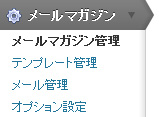
- メールマガジン管理
メールマガジンの配信を行います。メールマガジンはテンプレートから雛形を呼び出すことができます。 - テンプレート管理
メールマガジンで使用するテンプレートの管理を行います。 - メール管理
メールマガジン配信専用用のメールの管理を行います。 - オプション設定
メールマガジン管理
新規メールマガジン追加またはテンプレートから読込を押して、メールマガジンを配信します。メールマガジンは件名、本文、送信開始日時をまず入力します。本文には、以下の特殊な情報を入力することが可能です。
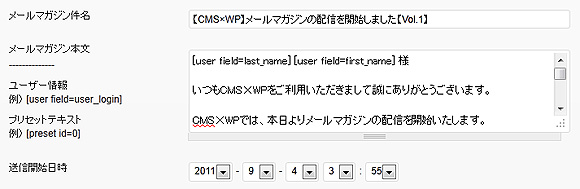
- ユーザー情報
- フロントエンドユーザー管理プラグインなどで設定したユーザー属性を配信先のユーザーごとに値を抽出して出力することができます。field にユーザー属性のフィールド名を指定します。なお、メールアドレスのみの配信先には使用することができません。値がない場合は空欄となります。
例)[user field=last_name] [user field=first_name] 様 - プリセットテキスト
- オプション設定で設定できるプリセットテキストを呼び出します。
例)[preset id=0]
上記が設定できたら、メールマガジンの配信先を抽出します。以下の条件で抽出ができます。条件を設定したら右矢印をクリックしてください。
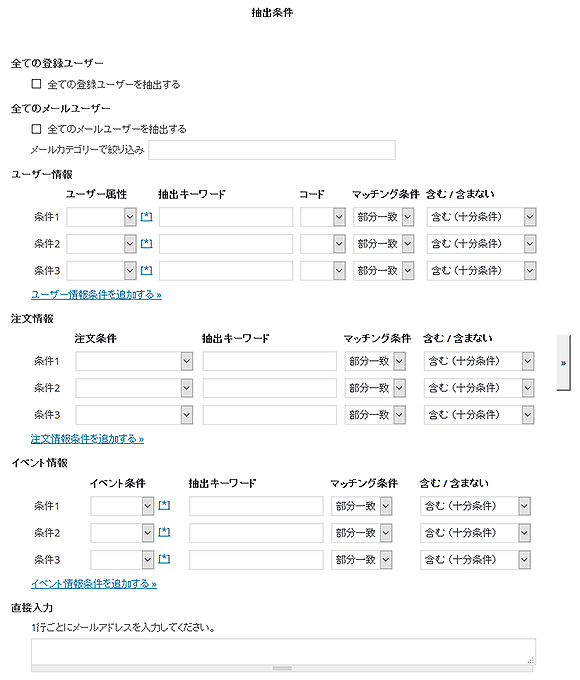
- 全ての登録ユーザー
- WordPress に登録してあるユーザーを全て抽出します。
- 全てのメールユーザー
- メールマガジンニュースレタープラグインのウィジェットまたはショートコードを利用して収集したメールアドレスを抽出します。カテゴリーで絞り込むことも可能です。
- ユーザー情報
- フロントエンドユーザー管理プラグインが有効化されている場合に表示されます。ユーザー属性からユーザーを絞り込めます。例えば、女性のみのユーザーを抽出したり、都道府県で東京都のみのユーザーを抽出したり、ユーザー属性の値から様々な抽出が可能です。抽出条件はいくつでも追加できます。なお、絞込みのマッチング条件を正しく動作させるには、フロントエンドユーザー管理プラグインのバージョンが、1.5.6以上である必要があります。
1.2.4 以上ではユーザーの絞り込みにPHPコードを直接指定することが可能です。まず、コードを選択して、ユーザー属性の[*]を押して、入力欄に変更します。また、マッチング条件では「以上」を選択します。以下は、会員期限が有効なユーザーを抽出する例です。
ユーザー属性return strtotime($user->membership_date)+86400;
抽出キーワード
return date_i18n('U');会員の有効期限には、2015-03-31 のような年月日が保存されているとします。上記の意味は、会員の有効期限のタイムスタンプと現在時刻のタイムスタンプを比較して会員の有効期限が現在時刻よりも先の日付であるユーザーを抽出する、ということになります。
- 注文情報
- ネットショップ管理プラグインが有効化されている場合に表示されます。注文情報からユーザーを絞り込めます。例えば、購入商品の商品IDや商品名で特定の商品を購入したユーザーを抽出したり、特定の年月に注文したユーザーを抽出したり、と注文情報から様々な抽出が可能です。抽出条件はいくつでも追加できます。なお、絞込みのマッチング条件を正しく動作させるには、ネットショップ管理プラグインのバージョンが、1.7.7以上である必要があります。
- イベント情報(1.4以上)
- イベント出欠管理プラグインが有効化されている場合に表示されます。イベント情報からユーザーを絞り込めます。例えば、イベントの出席者にのみメールを送信する、といった場合に使用します。イベント ID と、イベント出欠管理プラグインで設定したフィールド名を入力し、抽出キーワードを入力してください。なお、絞込みのマッチング条件を正しく動作させるには、イベント出欠管理プラグインのバージョンが、1.2以上である必要があります。
- 直接入力
- 1行ごとにメールアドレスを入力して、配信先を追加することができます。
全ての準備が整いましたら新しいメールマガジンを登録する、を押してください。登録時にテストユーザーにテスト配信することができます。また、メールマガジンの配信状況を一時停止にすることも可能です。
テンプレート管理
メールマガジンニュースレタープラグインでは、テンプレート管理であらかじめメールマガジンの内容を作成しておくことができます。テンプレートはいくつでも設定できます。テンプレートができたら、テンプレートリストから配信したいテンプレートでメールマガジン送信を押します。
テンプレートではメールマガジン管理同様、メールマガジン本文にユーザー情報とプリセットテキストの入力フィールドを追加することができます。
テンプレートで設定したメールマガジンは、テストユーザーにテスト配信することができます。
オプション設定
メールマガジンニュースレタープラグインの設定はオプション設定から行います。オプション設定には、以下の設定項目があります。
- 環境設定
- プリセットテキスト
- エクスポートオプション
- インポートオプション
- オプションリセット
- オプション削除
環境設定
メールマガジンニュースレタープラグインの基本的な設定をここで行います。各設定項目の詳細は以下のとおりです。
- 差出人メールアドレス
- メールマガジンの差出人メールアドレスを指定します。
- 差出人名
- メールマガジンの差出人名を指定します。
- 外部サーバー(1.2.2以上)
- 外部のメールサーバーを使用してメールマガジンを送信する際に指定します。メールサーバー、ポート、ログイン名、パスワード、SMTP AUTH が設定できます。
- 返信先メールアドレス
- メールマガジンの返信先(Reply-to)を指定します。
- テストユーザーID
- メールマガジンのテスト送信で使用するユーザーのIDを入力してください。
- バッチ処理の1日の最大送信メール数
- メールマガジンの1日の最大送信メール数を指定します。最大メール送信数を超えると配信を停止します。()内は目安です。
- バッチ処理ごとの最大送信メール数
- バッチ処理は10分ごとに実行されます。1回のパッチ処理で送信するメール数を指定します。あまり数が大きいと送信できなくなります。
- バッチ処理間隔
- バッチ処理を行う間隔を秒数で指定します。
- メール配信調整間隔
- 通常は設定する必要はありませんが、1通ごとのメール配信間隔を指定します。メール配信調整間隔の間、配信プログラムはスリープします。単位はミリ秒で1000で1秒となります。
- 配列区切り文字(1.2.2以上)
- ユーザー情報の値が配列の場合に配列区切り文字を使用して値が出力されます。指定しない場合はスペースが使用されます。
- ビジュアルエディタ(1.2.6以上)
- デフォルトでビジュアルエディタを使用しない場合は「禁止する」にチェックを入れてください。
- ショートコード(1.5.4以上)
- ショートコードを使用する場合は「使用する」にチェックを入れてください。
- 購読メール件名、購読メール本文(1.2.3以上)
- メールマガジンの購読時に送信する確認メールの件名と本文を入力してください。入力されない場合は送信されません。
- 解除メール件名、解除メール本文(1.2.3以上)
- メールマガジンの購読解除時に送信する確認メールの件名と本文を入力してください。入力されない場合は送信されません。
- 投稿配信(1.6以上)
- メールマガジンを記事投稿時に配信する場合はチェックを入れてください。
- テンプレート管理(1.5以上)
- テンプレート管理を使用しない場合にチェックを入れてください。
- メール管理(1.5以上)
- メール管理を使用しない場合にチェックを入れてください。
- 管理画面デモモード
- 管理画面をデモモードで動作させる場合にチェックを入れます。デモモードの場合、プラグインの設定を変更できなくなります。デモモードは管理者権限のユーザーのみ解除できます。
- 送信権限(1.5以上)
- メールマガジンを送信できる権限を指定します。この項目は管理者のみに表示されます。
- プラグインの設定権限
- プラグインを操作できるユーザーの権限を指定します。この項目は管理者のみに表示されます。
プリセットテキスト
メールマガジンの配信の際にあらかじめ設定したテキストをメールマガジン本文に含めることができます。例えば、メールマガジンの末尾につける署名などに利用できます。プリセットテキストはプリセット名を入力して保存すると新しいプリセットテキストの入力欄が表示されます。
(1.0.7以上)プリセットテキストでPHPコードを使用できるオプションが追加されています。例えば、プリセットテキストに以下のようなコードを挿入すると、最新の記事3件をメールマガジンに出力することができます。
<?php
$myposts = get_posts( array('numberposts' => 3 ) );
foreach( $myposts as $post ) :
echo $post->post_title."\n";
echo get_permalink($post->ID)."\n\n";
endforeach;
?>
抽出条件テンプレート(1.0.8以上)
メールマガジン配信時の抽出条件をあらかじめテンプレートとして保存しておくことができます。抽出条件テンプレートを保存すると、新規メールマガジン追加で抽出条件の隣にテンプレートの選択欄が表示されますので、読込ボタンを押してください。
reCAPTCHA オプション(1.6.8以上)
Google の reCAPTCHA をメール購読時、メール解約時に使用することができます。reCAPTCHA にアクセスして、サイトキーとシークレットキーを取得し、入力してください。reCAPTCHA タイプは reCAPTCHA v2 を選択してください。
エクスポートオプション
メールマガジンニュースレタープラグインで設定したオプションをエクスポートする場合に使用します。エクスポートした設定ファイルは、次のオプションをインポートするより設定を読み込ませることができます。
インポートオプション
メールマガジンニュースレタープラグインでエクスポートした設定ファイルを読み込ませることで、設定のインポートを実行できます。
オプションリセット
メールマガジンニュースレタープラグインで設定したオプションをデフォルトの状態に戻したい場合に使用します。一度実行してしまうと元に戻すことはできないのでバックアップを忘れないでください。
オプション削除
メールマガジンニュースレタープラグインで設定したオプションをすべて削除したい場合はこのオプション削除を実行します。
ウィジェット
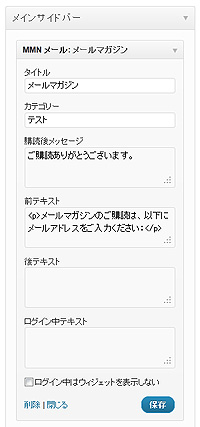
メールマガジンニュースレタープラグインをインストールすると、ウィジェットに MMN メール という項目が現れます。このMMN メールというウィジェットを使用することで、メールマガジンの購読者を募集するメールアドレスの入力欄をサイドバーなどに表示することができます。
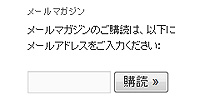
メールマガジンの登録は、JavaScriptが使用できる場合はJavaScriptを使用して画面遷移することなく登録を行います。JavaScriptが使用できない場合は画面遷移を行って登録を行います。
ウィジェットで設定可能な項目は以下の通りです。
- タイトル
- ウィジェットのタイトルを指定します。
- カテゴリー
- メールアドレスの識別に使用します。収集するメールアドレスを管理する上で役立つキーワードを入力するとよいでしょう。
- 購読後メッセージ
- メールアドレスを入力して購読が完了した際に表示するメッセージを入力します。
- 前テキスト & 後テキスト
- メールアドレスの入力欄の前後に表示する文章を入力します。
- ログイン中テキスト
- ユーザーがログイン中の時に、メールマガジンの購読欄の代わりに表示する文章を入力します。
- ログイン中はウィジェットを表示しない
- ログイン中にウィジェットを表示したくない場合にチェックを入れます。
購読解除用の MMN 解除というウィジェットも用意されています。
マルチサイト向けデフォルトオプション(1.5以上)
マルチサイト環境下でプラグインを有効化する(ネットワークで有効化ではなく、サイトごとに有効化)と、サイトネットワーク管理にメールマガジンのオプション設定が表示されます。ここで設定した値が、新たにサイトを作成しプラグインを有効化した際にデフォルトの値として設定されます。オプションリセットを実行してから設定を変更してください。オプション削除を実行しておくと、サイト作成時でも通常のプラグインのデフォルトの値が設定されます。
差出人メールアドレス、差出人名、テストユーザーIDはサイトごとに設定が上書きされます。
投稿配信(1.6以上)
オプション設定の環境設定にある投稿配信にチェックを入れると、記事投稿画面のサイドバーにメールマガジンというボックスが表示されます。テンプレート、抽出条件を選択して、記事を公開するとメールマガジンの配信処理が実行されます。
デフォルトのテンプレートをあらかじめ指定したい場合(1.6.1以上)は、ユーザー情報として、フィールド名で mmn_default_template を指定し、値にテンプレートIDを指定してください。同様に、デフォルトの抽出条件をあらかじめ指定したい場合は、ユーザー情報として、フィールド名で mmn_default_extraction を指定し、値に抽出条件テンプレートの番号を指定してください。
記事のタイトル、内容をメールマガジンに埋め込むには、メールマガジンのテンプレート管理で、[post_title]、[post_content] を入力してください。実際にメールマガジンの配信時には、[post_title id=1]、[post_content id=1] に置換されます。id には投稿IDが指定されます。
投稿者情報(1.6.1以上)をメールマガジンに埋め込むには、メールマガジンのテンプレート管理で、[author field=last_name] を入力してください。実際にメールマガジンの配信時には、[author id=1 field=last_name] に置換されます。id には投稿IDが指定されます。
[mmnm] ショートコード
メールマガジンニュースレタープラグインのメールアドレス購読欄は、ショートコードからも使用できます。もっとも簡単なショートコードは[mmnm]です。ショートコードで設定できるオプションは以下のとおりです。
- before_widget
メールマガジン購読欄を囲むボックスのタグを指定します。デフォルトは、<div class="mmnm"> です。例)[mmnm before_widget="<div>" after_widget="</div>"] - after_widget
メールマガジン購読欄を囲むボックスを閉じるタグを指定します。デフォルトは、</div> です。 - before_title
タイトルのタグを指定します。デフォルトは、<h4> です。例)[mmnm before_title="<strong>" after_title="</strong>"] - after_title
タイトルを閉じるタグを指定します。デフォルトは、</h4> です。 - notitle
タイトルを表示しない場合に1を指定します。例)[mmnm notitle=1] - title
タイトルを指定します。例)[mmnm title="メールマガジンのご購読はこちら"] - category
カテゴリーを指定します。例)[mmnm category="春のキャンペーン"] - latermessage
タイトルを指定します。例)[mmnm latermessage="ありがとう!メルマガ楽しみにしてね。"] - pretext
前テキストを指定します。例)[mmnm pretext="以下にメールアドレスを入力してください。"] - posttext
後テキストを指定します。例)[mmnm posttext="お得な情報を配信中です。"] - logintext
ログイン中テキストを指定します。例)[mmnm logintext="アカウント設定をご確認ください。"] - loginhide
ログイン中はウィジェットを表示したくない場合に指定します。例)[mmnm loginhide=1]
[mmnc] ショートコード
メールマガジンニュースレタープラグインのメールアドレス購読解除欄は、ショートコードからも使用できます。もっとも簡単なショートコードは[mmnc]です。ショートコードで設定できるオプションは以下のとおりです。
- before_widget
メールマガジン購読解除欄を囲むボックスのタグを指定します。デフォルトは、<div class="mmnc"> です。例)[mmnc before_widget="<div>" after_widget="</div>"] - after_widget
メールマガジン購読解除欄を囲むボックスを閉じるタグを指定します。デフォルトは、</div> です。 - before_title
タイトルのタグを指定します。デフォルトは、<h4> です。例)[mmnc before_title="<strong>" after_title="</strong>"] - after_title
タイトルを閉じるタグを指定します。デフォルトは、</h4> です。 - notitle
タイトルを表示しない場合に1を指定します。例)[mmnc notitle=1] - title
タイトルを指定します。例)[mmnc title="メールマガジンのご購読解除はこちら"] - latermessage
タイトルを指定します。例)[mmnc latermessage="今までありがとう!"] - pretext
前テキストを指定します。例)[mmnc pretext="以下にメールアドレスを入力してください。"] - posttext
後テキストを指定します。例)[mmnc posttext="もう一度考え直してみてね。"] - logintext
ログイン中テキストを指定します。例)[mmnc logintext="アカウント設定をご確認ください。"] - loginhide
ログイン中はウィジェットを表示したくない場合に指定します。例)[mmnc loginhide=1]
ライセンス
このプラグインは、WordPressと同じライセンスであるGNU GPLを採用しています。
Q&A
- PHP 5.3.9 以上をご利用で、メール配信数が500件以上の場合
- PHP 5.3.9 から導入された max_input_vars というリクエストデータの数を制限するディレクティブのデフォルトが、1000のため、およそ500件以上のメールを配信する場合は、php.ini または .htaccess で max_input_vars の値を変更する必要があります。.htaccess の場合は、「php_value max_input_vars 5000」などを追記してください。
- サーバーサイドの CRON を利用するには?
- WordPress の疑似 CRON の代わりに、サーバーサイドの CRON で処理を確実に実行することが可能です。まず、wp-config.php に
define('DISABLE_WP_CRON', true);を追加します。続いて、サーバーで CRON を設定します。(ホスティングサーバーによって CRON の設定方法は異なります。)
# crontab -e */5 * * * * wget -q -O - http://domain/wp-cron.php?doing_wp_cron >/dev/null 2>&1
- Gmailを外部サーバーに指定したいのですが?
- メールサーバーを ssl://smtp.gmail.com に指定し、ポートを 465 にします。また、SMTP AUTH にもチェックを入れてください。しかしながら、Gmail 側の制約で頻繁なメールの送信には制限がかかる恐れがありますのでお勧めいたしません。
- Return-Path を変更したいのですが?
- functions.php などに以下のようなコードを設定してください。
function set_return_path( $phpmailer ) { $phpmailer->Sender = 'return@domain'; } add_action( 'phpmailer_init', 'set_return_path' ); - 添付ファイルが送信できません?
- MySQL の max_allowed_packet の値を確認してください。ファイルサイズの大きい添付ファイルを送信したい場合は、max_allowed_packet の値を大きくしておいてください。
今後の開発案件
今後も積極的な機能追加、改良を行っていきますので、サポートオプションをご購入いただき、アップグレードコードでの自動アップグレードをお勧めいたします。
変更履歴
- 1.8 2024年09月10日
- CMS×WP サブスク対応。
- 1.7.3 2022年09月19日
- PHP 8 対応。
- 1.7.1 2022年09月06日
- データベース更新。
- 1.7 2021年09月29日
- バグフィックス: メールマガジンごとの Reply-to 設定の追加。
- 1.6.9 2021年09月15日
- メールマガジンごとの Reply-to 設定の追加。
- 1.6.8 2021年03月23日
- reCAPTCHA オプション。
- 1.6.7 2020年10月06日
- バグフィックス: メール送信時の配列区切り文字。
- 1.6.6 2020年08月16日
- WordPress 5.5 対応。
- 1.6.5 2020年06月01日
- イベント ID による絞り込み検索。
- 1.6.4 2020年05月04日
- コードクリーニング。
- 1.6.3 2020年02月23日
- バグフィックス: 抽出条件テンプレート。
- 1.6.1 2020年02月22日
- 投稿者情報出力。
- デフォルトテンプレート、デフォルト抽出条件追加。
- 1.6 2020年02月21日
- 投稿配信。
- コードクリーニング。
- 1.5.6 2019年03月25日
- バグフィックス: 送信権限。
- 1.5.5 2019年03月14日
- WordPress 5.1 以降のスタイル修正。
- 1.5.4 2019年02月08日
- ショートコード使用オプション。
- 1.5.3 2019年01月29日
- バグフィックス: メールアドレスの追加。
- 1.5.2 2018年10月17日
- バグフィックス: タイポ(テンプレート追加)。
- 1.5.1 2018年10月10日
- データベーステーブルを削除するオプションの追加。
- 1.5 2018年10月06日
- 送信権限オプションの追加。
- テンプレート管理、メール管理を使用しないオプションの追加。
- マルチサイト向けデフォルトオプション。
- インストールプログラムの読込方式の変更。
- 1.4 2018年09月18日
- 添付ファイル対応。
- バグフィックス: 重複送信。
- 1.3.3 2017年05月18日
- バグフィックス: マッチング条件。
- 1.3.2 2017年01月30日
- バグフィックス: マッチング条件。
- 1.3.1 2016年04月08日
- コードクリーニング。
- バグフィックス: PHP7。
- 1.3 2016年01月21日
- イベント出欠管理プラグインとの連携。
- バグフィックス: マルチサイトでのユーザー抽出。
- 1.2.9 2015年12月10日
- コードクリーニング(4.4向け)。
- 1.2.8 2015年09月08日
- コードクリーニング。
- 1.2.7 2015年07月17日
- カテゴリーごとのメールアドレスの購読に変更。
- 1.2.6 2014年11月10日
- ビジュアルエディタ禁止オプション。
- 1.2.5 2014年11月04日
- メールアドレス一括登録。
- 1.2.4 2014年11月03日
- MMN ステップメール追加モジュールプラグイン対応。
- ユーザー抽出時のコードによる絞り込み。
- 1.2.3 2014年07月17日
- 購読、解除時の確認メール送信機能。
- 1.2.2 2014年06月25日
- 外部サーバーのメール送信オプションの追加。
- 配列のユーザー情報の出力(配列区切り文字の追加)。
- 1.2.1 2014年05月30日
- バグフィックス: ビジュアルエディタ使用時の空白の置換。
- 1.2 2014年03月18日
- HTML メール対応。
- メール購読解除ウィジェット。
- 1.1 2012年12月18日
- バグフィックス: 全ての登録ユーザーの抽出(WordPress 3.5)。
- 1.0.9 2012年09月13日
- バグフィックス: プリセットテキスト。
- 1.0.8 2012年08月24日
- 抽出条件テンプレート対応。
- 1.0.7 2012年07月04日
- プリセットテキストでのPHPコードの使用。
- 1.0.6 2012年05月13日
- バグフィックス: メールアドレス重複利用時のユーザー抽出精度。
- 1.0.5 2012年04月06日
- スクリプト実行時間の延長。
- バグフィックス: 管理画面プラグイン操作の脆弱性。
- 1.0.4 2012年02月29日
- バグフィックス: 不要なメールアドレスの抽出。
- 1.0.3 2012年02月07日
- バグフィックス: 管理画面デモモード。
- 1.0.2 2012年02月06日
- ウィジェットの読込方式の変更。
- 1.0.1 2011年12月15日
- バグフィックス: プラグインの権限。
- バグフィックス: ログイン中はウィジェットを表示しないオプション。
- 1.0 2011年09月04日
- 初リリース
多言語化
- 英語、日本語対応
